Konversi PNG menjadi APNG
Cara Mengonversi Gambar PNG ke file APNG Animasi Menggunakan Alat Terbaik dan Instruksi Langkah demi Langkah
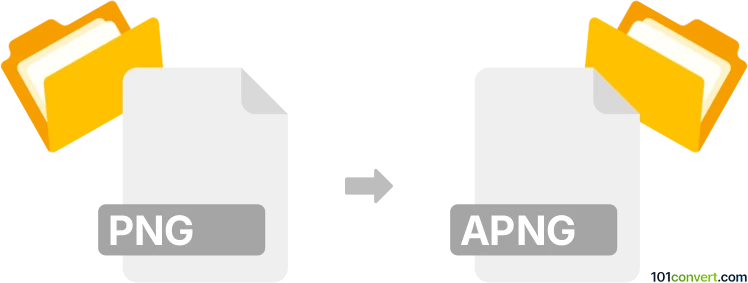
Bagaimana mengkonversi png ke apng berkas
- Lainnya
- Belum ada peringkat.
101convert.com assistant bot
4hr
Memahami format file png dan apng
PNG (Portable Network Graphics) adalah format gambar raster yang banyak digunakan, dikenal karena kompresi lossless dan dukungannya untuk transparansi. Format ini ideal untuk gambar statis, grafik, dan penggunaan web. APNG (Animated Portable Network Graphics) adalah ekstensi dari PNG yang mendukung animasi, mirip dengan GIF, namun tetap mempertahankan kualitas dan fitur transparansi PNG. File APNG biasanya digunakan untuk stiker animasi, ikon, dan grafik web yang membutuhkan animasi berkualitas tinggi.
Kenapa mengonversi png ke apng?
Mengonversi PNG ke APNG berguna ketika Anda ingin membuat gambar animasi dari urutan file PNG statis. APNG menawarkan kedalaman warna dan transparansi yang lebih baik dibandingkan GIF, menjadikannya pilihan favorit untuk animasi web berkualitas tinggi.
Cara mengonversi png ke apng
Untuk mengonversi file PNG menjadi animasi APNG, Anda membutuhkan alat yang dapat menggabungkan beberapa gambar PNG menjadi satu file animasi. Prosesnya biasanya melibatkan memilih urutan PNG, mengatur delay frame, dan mengekspor sebagai APNG.
Software terbaik untuk konversi png ke apng
- APNG Assembler (Windows, macOS, Linux): Alat khusus untuk membuat file APNG dari urutan PNG. Antarmuka sederhana dan hasil yang andal.
- ezgif.com (Online): Converter online gratis yang memungkinkan Anda mengunggah multiple PNG dan mengonversinya ke APNG. Tidak perlu instalasi.
- GIMP (Windows, macOS, Linux): Editor gambar sumber terbuka yang mendukung ekspor APNG melalui plugin. Impor layer PNG Anda, lalu gunakan File → Export As dan pilih APNG sebagai formatnya.
Langkah-langkah konversi menggunakan APNG Assembler
- Unduh dan instal APNG Assembler dari situs resmi.
- Persiapkan file PNG Anda, pastikan diberi nama secara berurutan (misalnya, frame1.png, frame2.png).
- Buka APNG Assembler dan tambahkan file PNG sesuai urutan yang diinginkan.
- Atur delay frame dan jumlah loop sesuai kebutuhan.
- Klik Assemble untuk membuat file APNG Anda.
Tips untuk hasil terbaik
- Pastikan semua gambar PNG memiliki dimensi dan kedalaman warna yang sama.
- Pratinjau animasi sebelum menyimpan untuk memeriksa timing dan urutan.
- Gunakan PNG lossless untuk output APNG berkualitas tertinggi.
Catatan: Catatan konversi png ke apng ini tidak lengkap, harus diverifikasi, dan mungkin mengandung ketidakakuratan. Silakan pilih di bawah ini apakah Anda merasa informasi ini bermanfaat atau tidak.